Ba'zida PST faylini Inbox Repair Tool yordamida tuzatishga urinayotganda, u ma'lumotlar faylini tanimasligi mumkin. Ushbu maqolada biz muammoni tezda hal qilishning uchta foydali usulini ko'rib chiqamiz.
MS Outlook dasturining mashhurligi bir qancha raqobatchilarning paydo bo'lishiga qaramay, bugungi kunda ham kuchli bo'lib qolmoqda. Outlook foydalanuvchilari biznes aloqalari va hamkorlik ehtiyojlari uchun ushbu ko'p qirrali dasturga tayanadilar. Ko'pgina kichik biznes uchun Outlook mijozlar ma'lumotlari va tegishli ma'lumotlar ombori sifatida ham ikki baravar ko'payadi. Biroq, Outlook o'zining ajoyib xususiyatlariga qaramay, asosiy PST fayliga ta'sir qiladigan buzilishlar va boshqa xatolardan aziyat chekadi. PST korruptsiyasi bilan bog'liq bunday muammolarni hal qilish uchun Microsoft Microsoft Office to'plami bilan Inbox Repair Tool yordam dasturini to'playdi. Biroq, ba'zi hollarda, Inbox Repair Tool PST ma'lumotlar faylini tanib olishdan bosh tortishi mumkin.
"Microsoft Outlook Inbox Repair Tool faylni tanimaydi" xatosining asosiy sabablari
Kirish qutisini tuzatish vositasi Outlook PST ma'lumotlar faylida paydo bo'ladigan xatolarni boshqarish uchun mo'ljallangan. Biroq, keng ko'lamli korruptsiya hodisalari bilan shug'ullanishga chaqirilganda, vosita imkoniyatlari ancha cheklangan. Ko'p hollarda, agar u buzilgan PST faylini skanerlay olmasa, u shunchaki ma'lumotlar faylini taniy olmaydi. Agar shunday muammoga duch kelsangiz, quyida keltirilgan uchta foydali usulni sinab ko'ring.
#1. Buzilgan PST faylini tiklash uchun professional tiklash vositasini ishga tushiring
Kirish qutisini ta'mirlash vositasi buzilgan PST faylini taniy olmasa, bu siz ma'lumotlar buzilishining zaiflashuvchi hodisasini ko'rayotganingizni anglatadi. Ushbu muammoni hal qilish uchun siz kabi kuchli tiklash vositasini ishga tushirishingiz kerak DataNumen Outlook-ni ta'mirlash. Ushbu murakkab dastur buzilgan ma'lumotlar faylini skanerlashi va undagi barcha elementlarni chiqarib olishi mumkin. Barcha ma'lumotlar, jumladan, elektron pochta xabarlari, jumladan rasmlar va hatto qo'shimchalar hammasi chiqish fayliga o'tkaziladi. Qayta tiklash jarayoni tugagandan so'ng, asl faylni chiqish fayli bilan almashtiring.
#2. Tizimni tiklash yordamida tizimni oldingi ish holatiga keltiring
Microsoft Windows operatsion tizimi quyidagilarni o'z ichiga oladi Tizimni qayta tiklash tizimni oldingi holatga qaytarish uchun mo'ljallangan xususiyat. Bu foydalanuvchilarga yuzaga kelishi mumkin bo'lgan har qanday tizim xatoliklari va ilovalardagi nosozliklarni bartaraf etishga yordam beradi. Tizimni tiklashni ishga tushirish uchun quyida keltirilgan amallarni bajaring
- Ish stoli ekranidan ga o'ting Windows qidiruv paneli (Run Box) va kiriting Tizimni qayta tiklash
- Keyingi qayta tiklash Boshqaruv uskunasi
- Dan Murakkab tiklash vositalari variantlar, tanlang Tizimni tiklashni oching
- Bir-ni tanlang Nuqtani tiklash Outlook hech qanday muammosiz ishlagan sana va orqaga qaytarish jarayonini yakunlash uchun ekranda paydo bo'ladigan ko'rsatmalarga amal qiling.
#3. PST ma'lumotlar fayllarini zaxira PST fayli bilan almashtiring
Ko'pgina Outlook foydalanuvchilari o'zlarining PST ma'lumotlar fayllarini muntazam ravishda zaxiralab turishadi. Endi sizda PST ma'lumotlar faylining zaxira nusxasi allaqachon mavjud bo'lsa, uni asl PST faylini almashtirish uchun ishlatishingiz mumkin. Ehtiyotkorlik uchun, o'zgartirishni rejalashtirayotgan joriy PST faylining nusxasini zaxiralaganingizga ishonch hosil qiling. Endi quyida keltirilgan amallarni bajaring:
- Boshlang nuqtai nazar ariza
- Ga boring Fayl yorlig'iga o'ting va ga o'ting Profil sozlamalari ostida ma'lumot tab
- Keyingi bosing Profil sozlamalari ochiladigan variantlardan
- Boshlig'iga ma'lumotlar fayllar yorlig'iga o'ting va mavjud PST faylining joylashuvini bilib oling
- foydalanish Windows Explorer (Windows 10 da File Explorer) PST faylining jild manzilini ochish va uni boshqa joyga ko'chirish.
- Endi zaxira faylni o'z o'rniga joylashtiring
Siz shuningdek tashrif buyurishingiz mumkin Microsoft qo'llab-quvvatlash sayti PST fayl yo'lining joylashuvi haqida ko'proq ma'lumot olish uchun. Albatta, agar zahiraviy PST faylingiz ham shikastlangan saqlash vositasi tufayli buzilgan bo'lsa, unda siz professionaldan foydalanishingiz kerak. Outlook-ni ta'mirlash to'g'ri ishlashidan oldin uni qayta ta'mirlash uchun vosita.
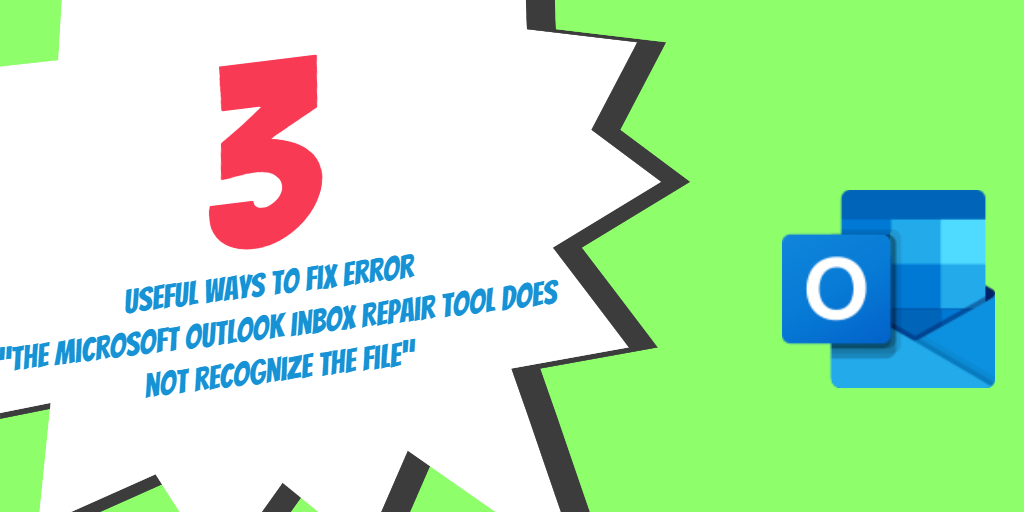
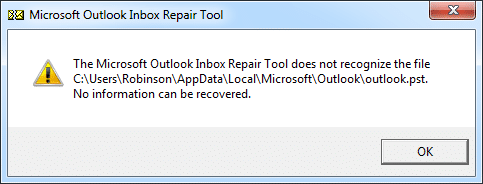


Leave a Reply